Schalten Sie das Navigationsgerät ein.
Drücken Sie die Taste Open / Tilt und anschließend den Touch Key SD.
Entfernen Sie die Schutzabdeckung der SD-Karte und entnehmen Sie die SD-Karte.
Verbinden Sie die Speicherkarte mit einem Windows Computer.
Melden Sie sich bei SCDB.info mit Ihren Zugangsdaten an und laden Sie auf der Produktseite für Alpine INE-X800D die Datei alpine-ine-x800d.zip herunter. Speichern Sie die Datei in Ihrem Computer.
Hilfe: Wie entpacke ich eine ZIP-Datei?
Nach dem Entpacken sollte Ihre SD-Karte so aussehen:
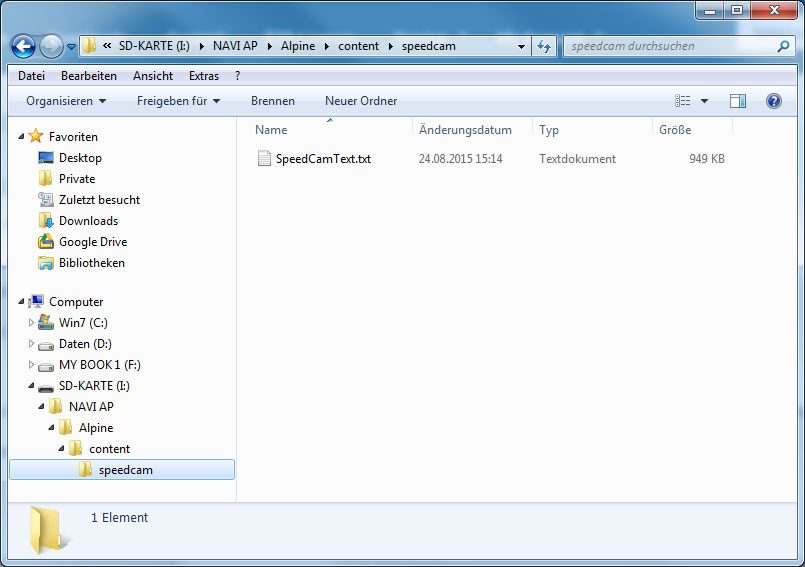
Entnehmen Sie die SD-Karte aus Ihrem Computer mit "Hardware sicher entfernen“ (empfohlen).
Setzen Sie die SD-Karte in den SD-Kartensteckplatz Ihres Navigationsgerätes ein und befestigen Sie die Schutzabdeckung.
Drücken Sie den Touch Key SD.
Führen Sie einen Reset am Navigationsgerät durch, indem Sie den Reset-Knopf an der linken Seite der Bedienteillleiste mit einem spitzen Gegenstand (z.Bsp. Kugelschreiber) drücken.
Das Navigationsgerät startet automatisch neu und ist anschließend einsatzbereit.
In manchen Fällen müssen die Warnungen im Menü Einstellungen > Warnungen > Warnpunkte aktiviert werden.
Hinweis: Die Art und Weise der optischen und akustischen Warnung wird durch die Navigationssoftware bestimmt; nicht durch unsere Blitzerdatenbank. Unsere Datei wird lediglich als Datenbasis benutzt. Die Warnungen können sich nach Karten- und Softwareupdates ändern.
Unser technische Support beantwortet täglich viele Kundenanfragen. Sollte die Anzeige der Blitzer nach der Installation nicht sofort funktionieren, lesen Sie bitte zuerst unsere Rubrik Häufig gestellte Fragen. In den meisten Fällen lässt sich hier bereits die Lösung zu einem Problem finden.